
















\(Excel\) \(2007\) էլեկտրոնային աղյուսակի միջավայր մտնելու համար պետք է հաջորդաբար կատարել հետևյալ քայլերը.
\(Start -> All\) \(Programs ->MS\) \(Office -> Microsoft\) \(Office\) \(Excel\) \(2007\)
\(Excel\) \(2007\) էլեկտրոնային աղյուսակի հիմնական աշխատանքային պատուհանն ունի նկ. 1.1-ում պատկերված տեսքը։
Էլեկտրոնային աղյուսակի աշխատանքային թերթը բաղկացած է լատինական այբուբենի տառերով նշված սյուներից և բնական թվերով համարակալված տողերից։ Յուրաքանչյուր բջիջ ունի իր հասցեն, որը կազմվում է այն սյան անունով ու տողի համարով, որոնց հատման տեղում գտնվում է տվյալ բջիջը, օրինակ՝ \(B4\)։ Անհրաժեշտության դեպքում միևնույն տողի կամ սյան վրա գտնվող հարևան բջիջներով կազմում են բջիջների բլոկ, որի հասցեն կարելի է գրել անվան դաշտում՝ նշելով բլոկը կազմող վերին ձախ և ստորին աջ բջիջների հասցեները՝ դրանք իրարից բաժանելով երկու կետով, օրինակ՝ \(B2:C4\)
\(Excel\) էլեկտրոնային աղյուսակում բջիջը կարող է պարունակել թիվ, բանաձև կամ տեքստ։ Թվային տիպի տվյալներ են՝ թվային հաստատունները, ամսաթիվն ու ժամանակը։ Բանաձևը գործողությունների կատարման կարգը սահմանող հրահանգ է, որը կարող է բջիջների հասցեներ, թվեր, գործողությունների նշաններ և ֆունկցիաների անվանումներ պարունակել։ Այն տվյալները, որոնք սպասարկվող ծրագրի կողմից որպես թվային տվյալներ չեն ճանաչվում, ընդունվում են որպես տեքստային տվյալներ։ Բջիջ ներմուծված տեքստի երկարությունը կարող է լինել մինչև \(255\) պայմանանշան։
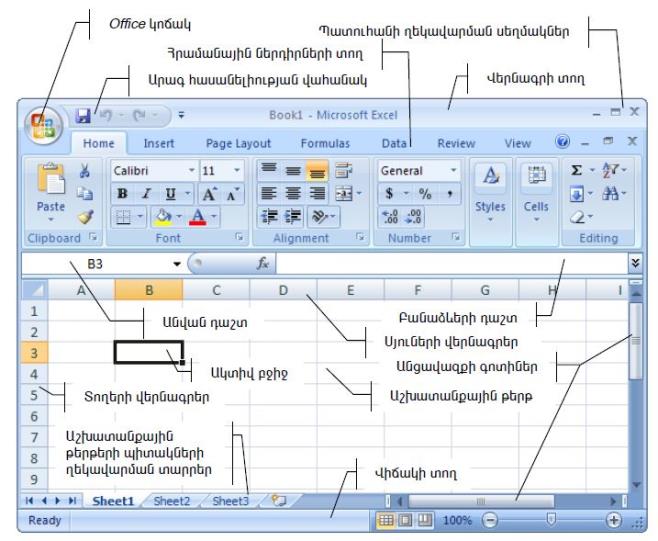
Նկ. 1.1. \(Microsoft\) \(Excel\) Էլեկտրոնային աղյուսակի պատուհանը
Բջիջ տվյալներ ներմուծելու համար անհրաժեշտ է.
* ընտրել բջիջը
* ներմուծել տվյալները
* ներմուծումն ավարտել կամ \(Enter\) ստեղնով կամ բանաձևերի դաշտի
 կոճակով, կամ՝ անցնելով այլ բջիջի։
կոճակով, կամ՝ անցնելով այլ բջիջի։Բանաձև ներմուծելիս այն պետք է սկսել հավասարության \(=\) պայմանանշանով։
Բջիջից տվյալները ջնջելու համար անհրաժեշտ է մկնիկի ցուցիչով ընտրել տվյալ բջիջն ու սեղմել \(Delete\) ստեղնը։
Բջիջում եղած տվյալները փոփոխելու համար անհրաժեշտ է մկնիկի ցուցիչը տեղադրել տվյալ բջիջի վրա, մկնիկի ձախ սեղմակի կրկնակի սեղմում կատարել ու խմբագրել եղած ինֆորմացիան։ Բջիջի պարունակությունը կարելի է խմբագրել նաև բանաձևերի դաշտի միջոցով։
\(Excel\) էլեկտրոնային աղյուսակում արված վերջին գործողությունը կարելի է չեղյալ դարձնել (անտեսել) արագ հասանելիության վահանակի
 (\(Սոdօ\)), իսկ չեղյալ դարձված վերջին գործողությունը վերականգնել՝
(\(Սոdօ\)), իսկ չեղյալ դարձված վերջին գործողությունը վերականգնել՝  \((Redo)\) կոճակով։
\((Redo)\) կոճակով։\(Excel\)–ում կիրառվում են թվաբանական հետևյալ գործողությունները.
- գումարում՝ +
- հանում՝-
- բազմապատկում` *
- բաժանում՝/
- տոկոս՝ %
- աստիճանի բարձրացում՝ ^
Հաշվումներ իրականացնելիս կիրառվում է գործողությունների կատարման առաջնահերթության մաթեմատիկայում ընդունված ձեզ հայտնի կարգը։ Ինչպես մաթեմատիկայում, այստեղ ևս փակագծերի կիրառումը կարող է փոխել գործողությունների կատարման հաջորդականությունը։
\(Excel\) էլեկտրոնային աղյուսակի ստանդարտ ֆունկցիաների հավաքածուից գումարի հաշվման համար նախատեսված է SUM ֆունկցիան։ Այն բջիջների բլոկի վրա կիրառելու համար անհրաժեշտ է.
* ընտրել այն բջիջը, որտեղ պետք է պահպանվի հաշվարկվելիք գումարի արժեքը,
* \(Home\) ներդիրի \(Editing\) կամ \(Formula\)\(s\) ներդիրի \(Function\) \(Library\) խմբից ընտրել գումարի հաշվման համար նախատեսված  գործիքը,
գործիքը,
* մկնիկի ձախ սեղմակով նշել այն բջիջները, որոնց պարունակությունների գումարն անհրաժեշտ է հաշվել,
* սեղմել \(Enter\) ստեղնը կամ բանաձևերի դաշտի կոճակը։
 գործիքը,
գործիքը,* մկնիկի ձախ սեղմակով նշել այն բջիջները, որոնց պարունակությունների գումարն անհրաժեշտ է հաշվել,
* սեղմել \(Enter\) ստեղնը կամ բանաձևերի դաշտի կոճակը։